エリアを指定して読み込みする(エリア指定)
指定したエリア内のみを読み込みしたり、指定したエリア内を隠して読み込みしたりできます。エリアの指定は、プレビュー画像を操作ペンで指定する方法とテンキーで指定する方法があります。エリアは 4 つまで登録できます。
|
重要
|
|
本機能と組み合わせて使用できない機能については、「機能組み合わせ表」を参照してください。
エリア指定(エリア外消去)とイメージリピートを組み合わせて設定する場合は、イメージリピートを設定したあとにエリアを指定してください。指定できるエリアは1 つのみです。
[自動(カラー/白黒)]を設定している場合に、小さなエリアを指定しているときは、白黒モードで読み込むことがあります。
|
|
メモ
|
|
ボックスで既に保存している画像に対してエリア指定を行うことはできません。ボックス機能の場合この機能は画像を最初にボックスに読み込むときのみ使用できます。
操作ペンで指定した位置をテンキーで微調整することもできます。
操作ペンでエリアを指定すると、ズレが生じる場合があります。エリアを正確に指定するためには、テンキー入力が適しています。
本機能は、ボックスに保存するときのみ使用できます。
|
操作ペンでエリアを指定する
2点で矩形エリアを指定する方法(矩形入力)と、4 点以上で多角形エリアを指定する方法(多点入力)があります。
矩形入力
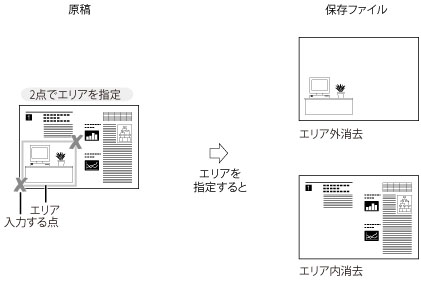
多点入力
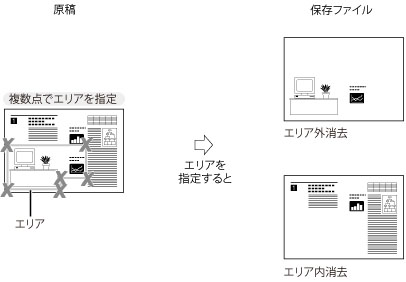
|
重要
|
|
多点入力を選択した場合、指定できるエリアは 1 つのみになります。
矩形入力と多点入力は同時に設定できません。
原稿は、原稿台ガラスにセットしてください。
|
1.
[スキャンして保存]→[ボックス]を押す

2.
目的のボックスを選択→[原稿読込する]を押す
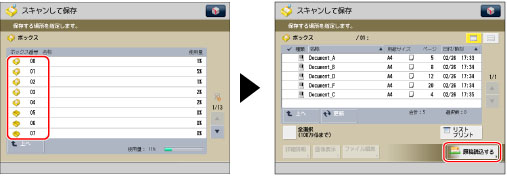
3.
[その他の機能]→[エリア指定]を押す
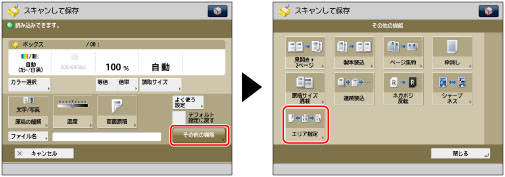
4.
[ペン入力]を押す
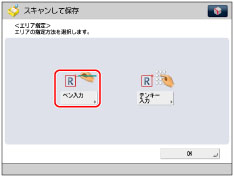
5.
[読込開始]を押す
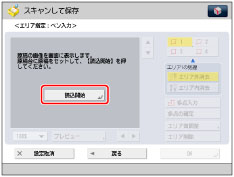
|
重要
|
|
原稿台ガラスに原稿がセットされていることを確認してください。
|
6.
操作ペンでエリアを指定
|
重要
|
|
矩形入力と多点入力は同時に設定できません。
|
|
メモ
|
|
直前に指定したポイントを削除するには、[ポイント削除]を押します。([ポイント削除]はエリアが確定されると[エリア削除]の表示に変わります。
指定したエリアを削除するには、[エリア削除]を押します。
倍率ドロップダウンリストで表示倍率を選択したあと、[
 ][ ][ ][ ][ ][ ][  ]を押して画像の表示位置を調整できます。 ]を押して画像の表示位置を調整できます。 |
2点で矩形エリアを指定する場合:
対角の 2 点を操作ペンで指定

最大 4 つまでのエリアを指定できます。
多点入力でエリアを指定する場合:
[多点入力]を押す→操作ペンで指定

最後のポイントを指定→[多点の確定]を押す
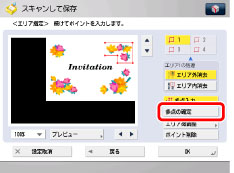
最大 10 ポイントまで指定できます。
|
重要
|
|
多点入力を選択した場合、指定できるエリアは 1 つのみになります。
多点入力で指定したエリアは、テンキー入力でエリア範囲を変更することはできません。
|
7.
指定したエリアの内側、外側のどちらを削除するか選択
選択する項目
|
[エリア外消去]:
|
指定したエリアの外部を削除して保存します。
|
|
[エリア内消去]:
|
指定したエリアの内部を削除して保存します。
|
エリアごとに画像処理([エリア外消去]または[エリア内消去])を設定する場合は、設定するエリアのキーを押したあと、画像処理の種類を選択します。
8.
[プレビュー]を押す→指定したエリアを確認→[OK]を押す
|
メモ
|
|
矩形入力した場合に、続けて他のエリアを指定する場合は、手順 6 ~ 8 を繰り返します。指定済みのエリア範囲は、次のエリアを選択しても同時に表示されます。
操作ペンで指定したエリアを調整するには、[エリア微調整]を押します。[ポイント選択]を押して調整するポイントを選択したあと、[
 ][ ][ ][ ][ ][ ][ ]を押してポイントを移動します。[閉じる] → [プレビュー]を押して指定したエリアを確認します。 ]を押してポイントを移動します。[閉じる] → [プレビュー]を押して指定したエリアを確認します。 |
9.
[OK]→[閉じる]を押す
10.
 (スタート)を押す
(スタート)を押す指定したエリアを使って複数枚の原稿を読み込みする場合は、原稿台ガラスから原稿を取り除き、フィーダ
ーに原稿をセットしたあと、 (スタート)を押します。
(スタート)を押します。
 (スタート)を押します。
(スタート)を押します。テンキーでエリアを指定する
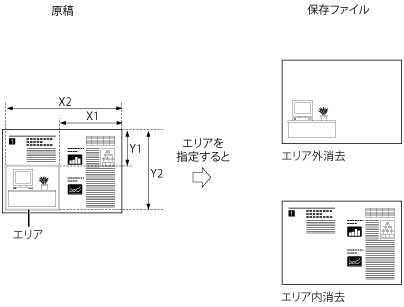
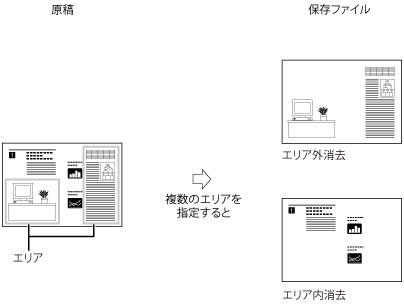
1.
[スキャンして保存]→[ボックス]を押す

2.
目的のボックスを選択→[原稿読込する]を押す
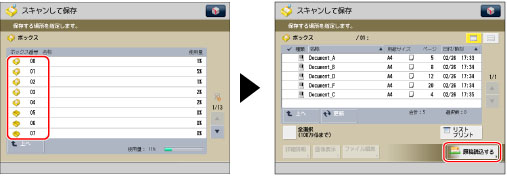
3.
[その他の機能]→[エリア指定]を押す
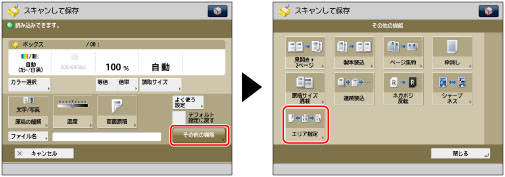
4.
[テンキー入力]を押す
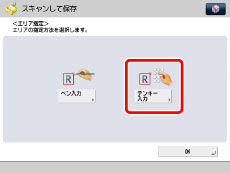
|
重要
|
|
次の手順へ進む前に、原稿上で指定するエリアの範囲と位置を測定しておいてください。
エリアの位置は、原稿の上端と右端を起点にエリアの右端、左端、上端、下端までの長さを測定してください。この値を使って、エリアの範囲と位置を設定します。
|
5.
[X1]、[X2]、[Y1]、[Y2]を押す→それぞれの値を ~
~  (テンキー)で入力
(テンキー)で入力
 ~
~  (テンキー)で入力
(テンキー)で入力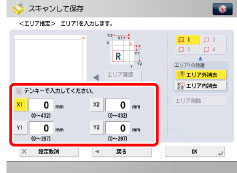
|
[X1]:
|
原稿の右端からエリアの右端までの長さを入力します。
|
|
[X2]:
|
原稿の右端からエリアの左端までの長さを入力します。
|
|
[Y1]:
|
原稿の上端からエリアの上端までの長さを入力します。
|
|
[Y2]:
|
原稿の上端からエリアの下端までの長さを入力します。
|
最大 4 つまでのエリアを指定できます。
|
メモ
|
|
入力した値を変更するときは、位置([X1][X2][Y1][Y2])を選択して
 ~ ~  (テンキー)で入力しなおしてください。 (テンキー)で入力しなおしてください。エリアを確認する場合は、[エリア確認]を押します。
|
6.
指定したエリアの内側、外側のどちらを削除するか選択
選択する項目
|
[エリア外消去]:
|
指定したエリアの外部を削除して保存します。
|
|
[エリア内消去]:
|
指定したエリアの内部を削除して保存します。
|
|
メモ
|
|
続けて他のエリアを指定する場合は、他のエリアのキーを押して、手順5を繰り返します。
エリアを再入力するには、再入力するエリアのキーを押して、各数値を再入力します。
エリアを削除するには、削除するエリアのキーを押したあと、[エリア削除]を押します。
エリアごとに画像処理([エリア外消去]または[エリア内消去])を設定する場合は、設定するエリアのキーを押したあと、画像処理の種類を選択します。
|
7.
[OK]→[閉じる]を押す
8.
 (スタート)を押す
(スタート)を押す